Şimdi size Apple'ın yeni Force Click özelliğini yeni MacBook'ta ve güncellenmiş MacBook Pro'da nasıl ayarlayacağınızı gösterdiğimize göre, eklenen işlevle tam olarak ne yapabilirsiniz?
Neyse ki, Apple, trackpad üzerinde biraz fazla baskı bilgi getirdiği çeşitli uygulama ve hizmetlerin bir listesini yayınladı.
İşte liste, doğrudan Apple'ın destek sitesinden:
Arama : Bir web sayfasındaki veya Posta mesajındaki tıklama metnini zorladığınızda, o metin için Arama sonuçlarını gösteren bir popover görünür. Bilgi Sözlük, Vikipedi ve daha fazlası gibi kaynaklardan geliyor.
Adresler : Bu konumun bir Haritalar önizlemesini görmek için bir adresi tıklamaya zorlayın.
Etkinlikler : Takvime eklemek için tıklama tarihlerini ve etkinlikleri zorla.
Bağlantı önizlemeleri: Web sayfasının satır içi önizlemesini görmek için Safari veya Posta'da bir bağlantıyı tıklamaya zorlayın.
Takip numaraları : Bir popover'da gönderim detaylarını görmek için Safari veya Posta'da bir takip numarasına tıklayın.
Dosya simgeleri : Dosya içeriğinin Hızlı Görünüm önizlemesini görmek için bir dosya simgesini tıklamaya zorlayın.
Dosya adları : Dosya adını düzenlemenize izin vermek için Finder'da veya masaüstünüzde bir dosya adını tıklamaya zorlayın.
Dock : App Exposé'a erişmek için Dock'taki bir uygulama simgesine tıkla. Bu, o uygulama için tüm açık pencerelerinizi gösterir.
Posta : İçinde bir resim veya PDF eki olan bir ileti oluştururken, İşaretlemeyi etkinleştirmek için eke zorla. Bu, eke açıklama eklemenizi sağlar.
Mesajlar : Ayrıntıları ve ekleri görmek için kenar çubuğundaki bir sohbeti tıklamaya zorlayın. Kartvizitlerini bir popover'da görmek için sohbet başlığındaki bir arkadaşınızın belirtecini tıklamaya zorlayın.
Hatırlatıcılar : Daha fazla ayrıntı görmek için anımsatıcıyı tıklamaya zorlayın.
Takvim : Daha fazla ayrıntı görmek için mevcut bir etkinliği tıklamaya zorlayın. Kartvizitlerini bir popover'da görmek için bir toplantı katılımcısını tıklamaya zorlayın.
Harita konumları : Oraya bir iğne bırakmak için haritadaki bir yeri tıklamaya zorlayın.
iMovie : iMovie projenizde hareketli bir Harita veya Küre varsa, Tarz menüsüne erişmek için Zaman Çizelgesi'ndeki haritayı tıklatabilirsiniz. Bu, farklı stilleri seçmenizi sağlar.
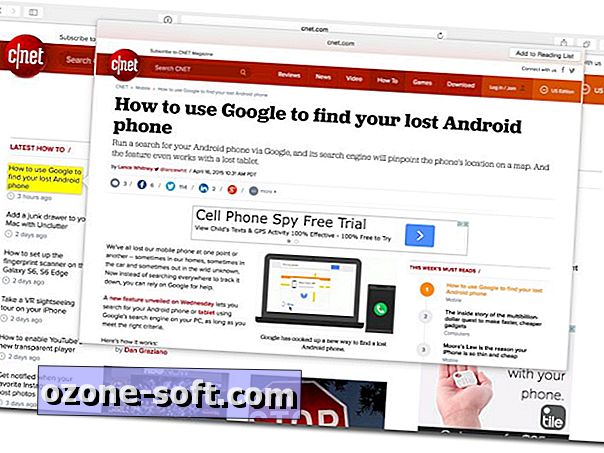
Bu listenin, geliştiricilerin bu özelliği uygulamalarına uygulamak için zaman ayırması ve Apple'ın daha fazla işlevsellik eklemek için yeni alanlar bulmasıyla artacağı kesin. Force Click'e gelince aklıma gelen tek olumsuz, ne zaman kullanabileceğinizi bilmenin kolay tanımlanabilen bir yolunun olmaması.
Daha fazla bilgi edinmek için Mesajlar kenar çubuğundaki bir konuşmaya Zorlama'yı hiç düşünmedim, ne yazık ki Apple'ın dahil etmeye karar verdiği bir şey ve denedikten sonra gerçekten mantıklı geliyor.
Ek olarak, aşağıdaki durumlarda izleme panelinin dokunsal motoru aracılığıyla geri bildirim hissetmeyi de bekleyebilirsiniz. Yine, bunlar Apple'ın kendi sitesinden.
QuickTime ve iMovie : Hızlı ileri ve geri sarma düğmelerinde kullandığınız basıncı değiştirebilirsiniz. Bu, hızlı ileri veya geri sarma hızınızı hızlandıracak.
iMovie : Bir video klibi maksimum uzunluğa sürüklerken, klibin sonuna çarptığınızı bildiren geri bildirim alırsınız. Bir başlık eklediğinizde başlık bir klibin başında veya sonunda yerine oturduğundan geri bildirim alırsınız. Klipleri kırpırken Görüntüleyicide görünen hizalama kılavuzlarıyla da ince geri bildirim sağlanır.
Harita yakınlaştırma : Bir haritayı yakınlaştırıp uzaklaştırarak hızlandırmak için yakınlaştırma düğmesine daha fazla basın.
Fotoğraf okları : Bir Albümdeki veya Moment'teki Fotoğraflar arasında gezinirken, daha hızlı gitmek için ek baskı uygulayabilirsiniz.
Fotoğrafları döndürme : Fotoğrafları, Kırp'ı seçip bir fotoğrafı döndürdüğünüzde fotoğrafın dönüşü sıfır derecedeyken çentik hissedeceksiniz.
Başka bir deyişle, trackpad bu olayların her biri gerçekleştiğinde geri bildirim sağlayacaktır (yalnızca dokunuş olarak tanımlanabilecek olanlarla).








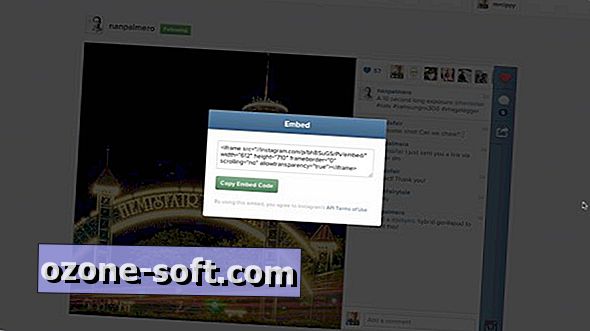




Yorumunuzu Bırakın